Mai multe moduri de a forța Quit în Mac OS X

Uneori, se întâmplă, se întâmplă situații neplăcute, atunci când aplicațiile Mac OS X nu mai răspund la tastatură sau mouse-ul - „îngheța“. Din fericire, acest lucru se întâmplă foarte rar, dar dacă v-ați confruntat vreodată o astfel de problemă (și eu sunt sigur că cel puțin o dată în viața ta se confruntă cu o astfel de problemă). atunci va fi cu siguranță interesant și util pentru a afla despre câteva moduri, ca „plutind“ cerere poate fi completat.
1 Părăsiți vigoare din meniul Apple.
Mențineți apăsată tasta Shift ⇧ intercalat faceți clic pe meniul Apple (), iar în meniul pop-up, localizați comanda „Terminate [nume de program] vigoare“ - acesta este meniul râvnit, care vă permite să „omoare“ programul nu răspunde.
2 forțată a ieși din meniul din Dock.
Mențineți apăsată tasta Alt intercalat ⌥ clic dreapta pe pictograma aplicației congelate (pe care doriți să închideți) - apare meniul, care va selecta „Părăsiți vigoare.“ Selectarea acestui element de meniu, în mod forțat închide programul.
3 forțat să iasă printr-o combinație de „taste“.
Comanda rapidă pe tastatură Alt ⌥ + Cmd ⌘ + Esc deschide "Forța Quit." În fereastra care apare liste toate programele deschise. Selectați aplicația și apoi congelate faceți clic pe butonul „Finish“. aplicațiile active congelate pot forța închideți și o altă comandă rapidă de tastatură, ocolind lista. Pentru a face acest lucru, utilizați comanda rapidă de tastatură Alt + Shift ⌥ ⇧ + Cmd ⌘ + Esc.
4 forțat să iasă prin „Sistemul de monitorizare“.
Sistemul de monitorizare de utilitate sistem furnizează informații despre CPU, memorie și rețea. În plus, prin ea poate fi, de asemenea, foarte repede „ucide“ orice proces de sistem, și nu numai. Acest lucru se face după cum urmează: alege „situându-se“ proces din listă și faceți clic pe butonul mare și roșu „End Process“. După ce acest lucru pare a confirma caseta de dialog acțiuni.
5 aplicații de închidere forțată folosind Terminal.
Dacă toți acești pași nu ajută așa cum este descris mai sus, atunci încă mai au capacitatea de a închide o aplicație ungur prin linia de comandă. Pentru a face acest lucru, executați terminalul de utilitate și executați următoarea comandă:
Un exemplu viu pentru programul de închidere forțată „Calculator“ ar arata astfel:
Vă rugăm să rețineți că numele de proces sau numele aplicației este specificat sensibil la caz, astfel Calculator și calculator - sunt două lucruri diferite. Nu uitați că lucrările de comandă killall la nivel de sistem și executarea sa pripit poate duce la pierderea datelor nesalvate, deoarece auto-salvare, în acest caz, nu funcționează.
Atenție! Utilizați aceste metode numai în situații de urgență atunci când sunteți sigur că aplicația este într-adevăr fără speranță „blocat“. Toate metodele de mai sus Părăsiți vigoare imediat „ucide“ proces fără posibilitatea de salvare automată a datelor. Rețineți că toate datele nesalvate în procesul programului va fi pierdut.
Îți place? Partajați acest lucru cu prietenii tai!

Fiecare dispozitiv din magazin a fost creat inginerii Apple folosind dispozitivele Apple. Sperăm că lucrul cu aceste „opere de artă“, și veți fi inspirat pentru a crea ceva nou.
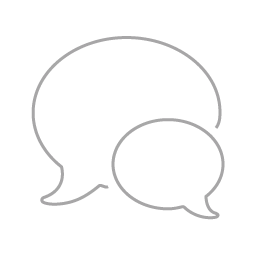
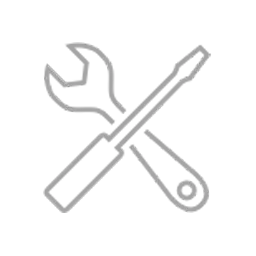
Dacă sunteți în afara de ordine orice dispozitiv Apple, suntem gata să rapid și precis să-l supună. Doar obține sfaturi cu privire la upgrade-uri și de întreținere planificată a echipamentului pentru a asigura funcționarea sa de lungă durată și fără probleme. Va rugam sa ne transmiteti cererile dvs. pentru reparații și întreținere.